word页边距如何调整
时间:
嘉铭873由 分享
word页边距如何调整
word是我们常用的一款文字编辑工具,为了文字排版的美观我们常常要对其设置进行一些修改,那么你知道word文档的页边距是怎么调整的吗?下面让学习啦小编为你带来word页边距如何调整的方法。
word调整页边距的两种方法:
01第一种方法:
打开一个word文档,单击页面布局工具,菜单中有页边距选项。
02单机“页边距”,下拉列表中有可选择的页边距,选择适合的即可。
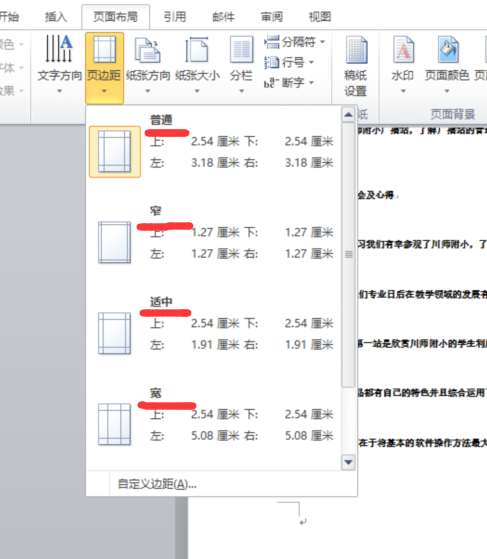
03第二种方法:
如果没有合适的页边距可自己定义,单机下拉列表最后的“自定义边距”。
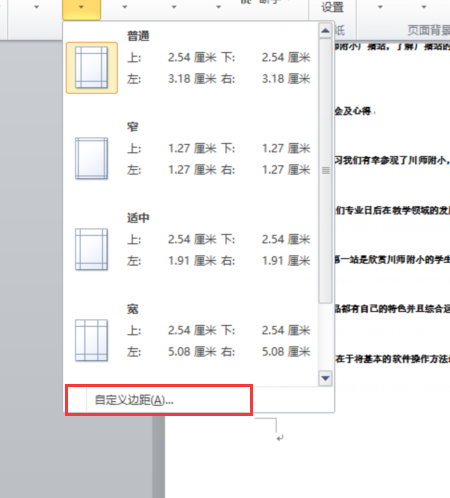
04自己更改边距数值即可。
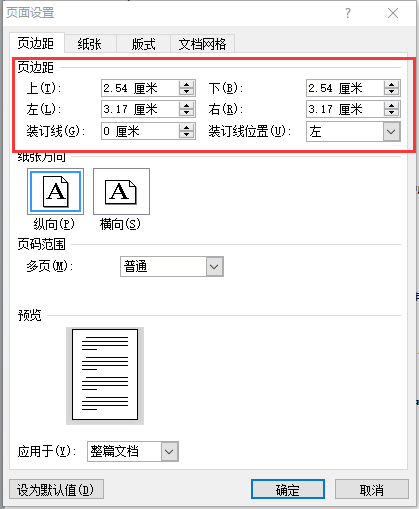
关于word页边距的相关文章推荐:
